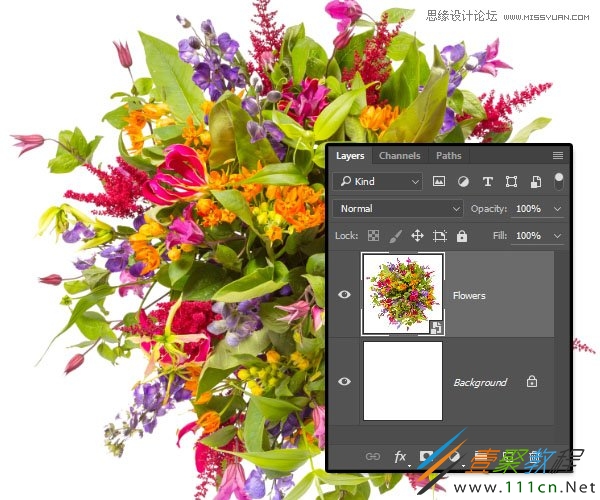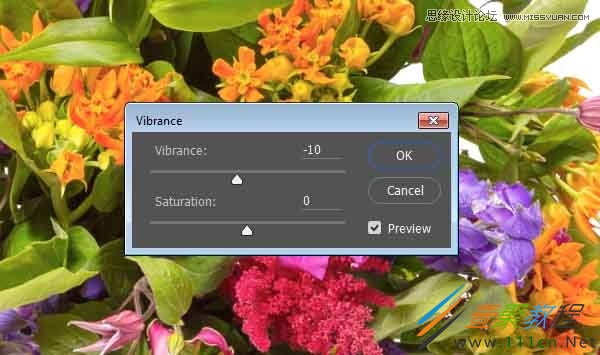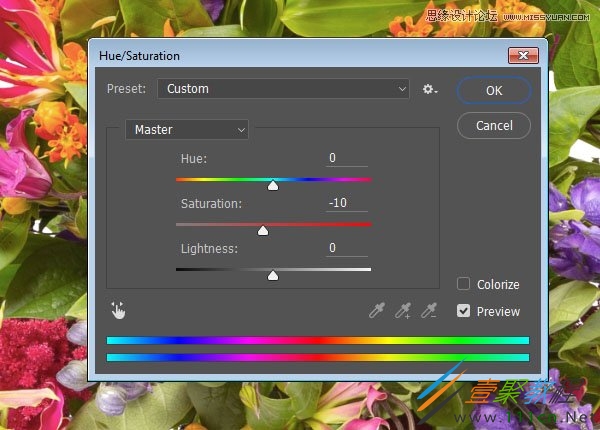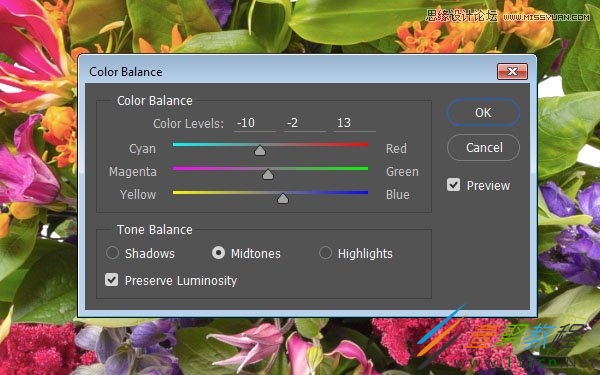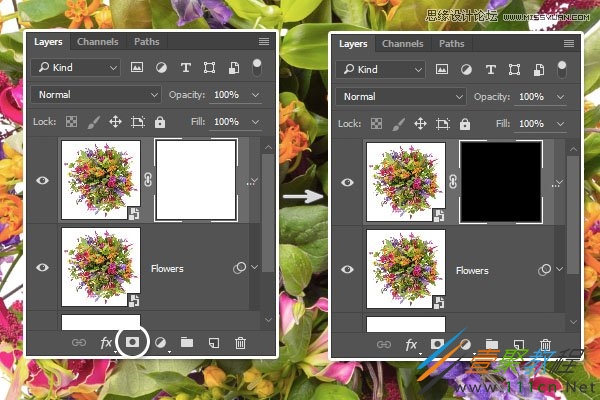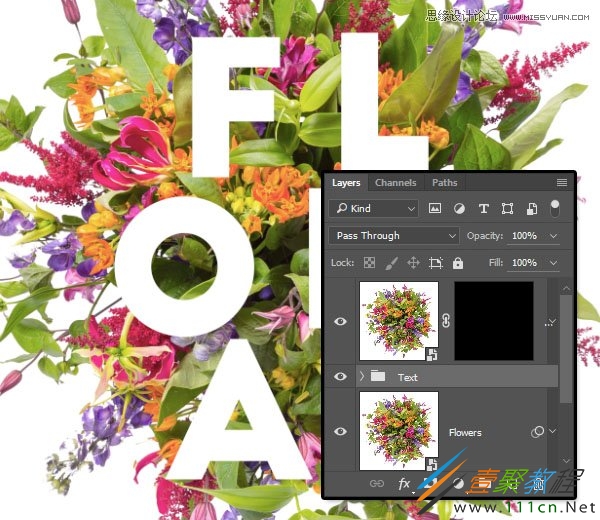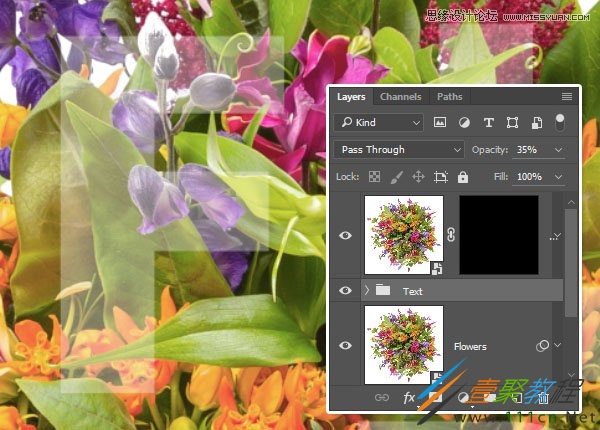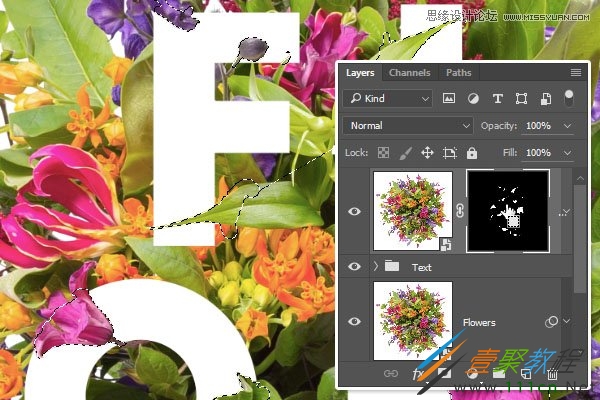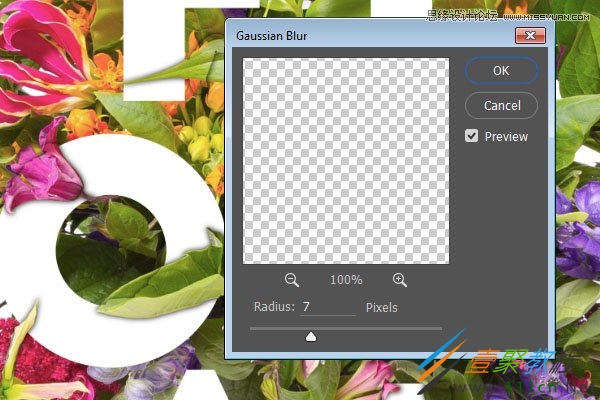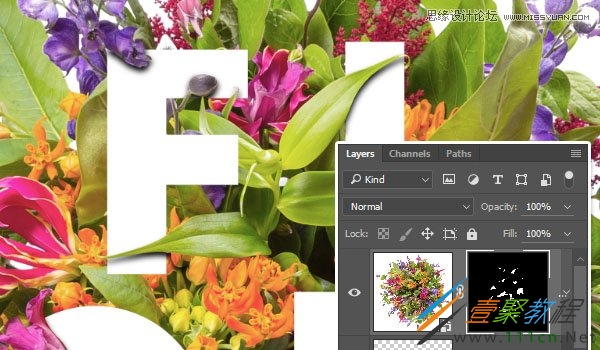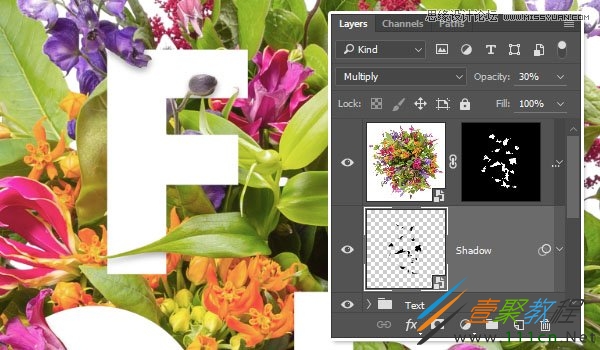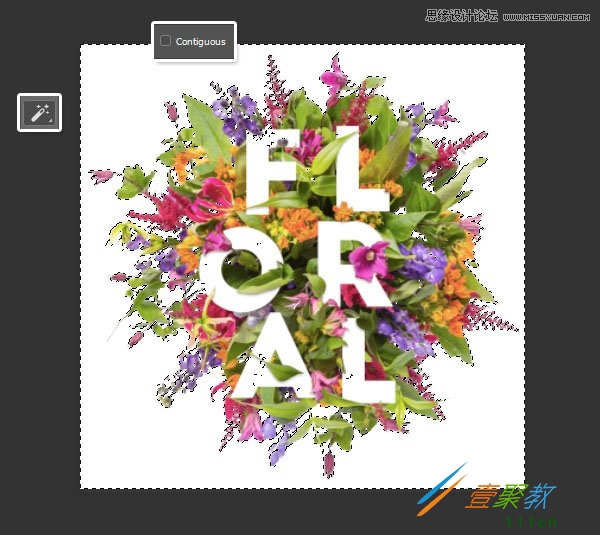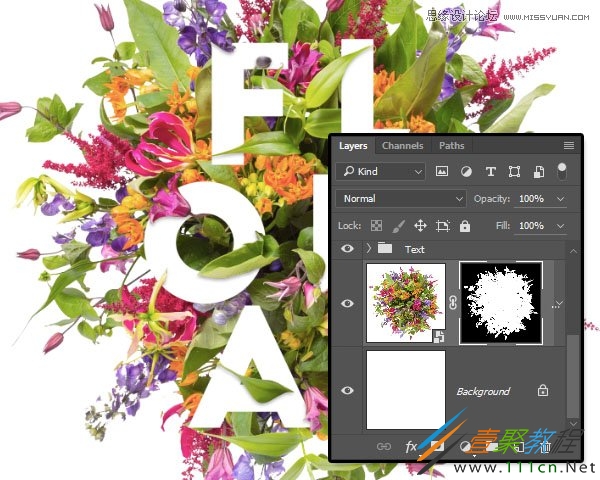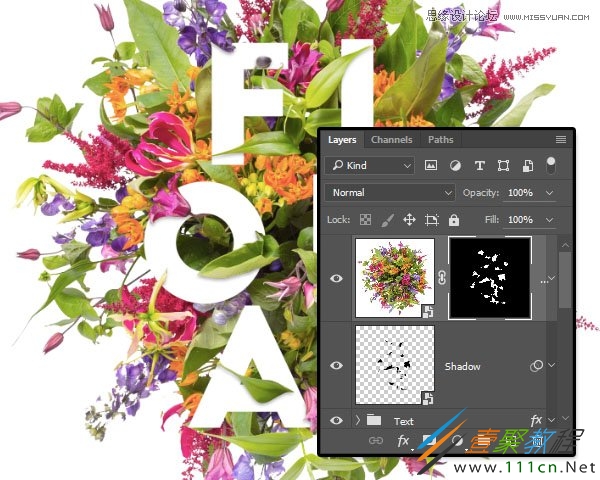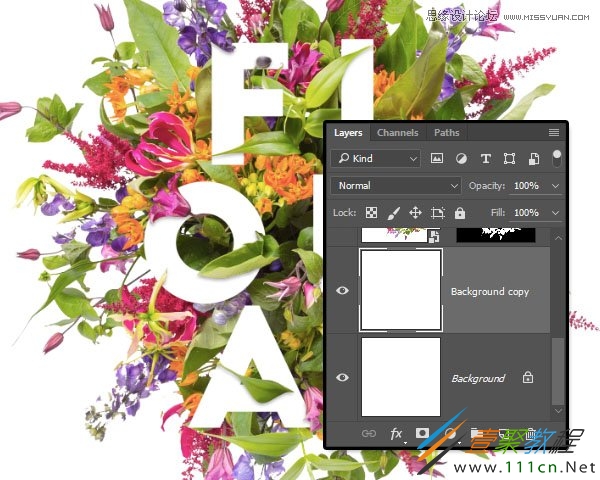最新下载
热门教程
- 1
- 2
- 3
- 4
- 5
- 6
- 7
- 8
- 9
- 10
ps制作立体层次花卉文字图片
时间:2022-06-28 17:55:04 编辑:袖梨 来源:一聚教程网
ps制作立体层次花卉文字图片:
1、调整花着色
步骤1:创建一个新的3000 x 3000像素的文件。将背景图层上的白色图像上分离出的花束顶视图的花束,并重新命名为它的图层花。
第2步:转到图像>调整> Vibrance,并将Vibrance值更改为-10。
第3步:转到图像>调整>色相/饱和度,并将饱和度值更改为-10。
步骤4:去图像>调整>色彩平衡,并改变颜色色阶到-10,-2,13。
第5步:复制鲜花图层,然后单击“ 图层”面板底部的“ 添加图层蒙版”图标。确保图层蒙版缩略图被选中,并填充Black。
2、创建文本
步骤1:White使用Big John Regular字体创建文本。实际上你可以使用任何你喜欢的字体和字体大小,但是更大的尺寸和更大胆的字体看起来更好。这里使用的大小是765磅。如果要分开放置这些字母,请在单独的图层中创建它们中的每一个,然后将它们放在所有的花朵图像上。
第2步:将您拥有的文本图层分组,然后调用组文本。然后将该组放置在两个花图层之间。
第3步:将“文本”组的不透明度降低到可让您清楚地看到文本和背景图像细节的值。
3、绘制前花饰品
步骤1:挑画笔工具(B) ,设置前景色到White,并选择一个圆形硬刷尖。单击花朵复制图层蒙版的缩略图将其选中,然后开始在文本前面的部分上绘画。您可以使用[和]键来增加或减少笔尖尺寸。花点时间尽可能精确地绘制这些零件。
第2步:如果有任何部分要取消打印,则只需将“ 前景色”设置为Black并取消打印这些区域。使用X键在前景色和背景色 (Black和White)之间切换。您也可以使用选择工具来选择要绘制的部分,如果你喜欢的话。
第3步:完成之后,再次将文本组的不透明度设置为100%,然后检查是否所有内容都看起来像是喜欢它。
步骤4:放大以解决任何需要更多工作的领域。这是一个稍微耗时的过程,但重要的是要获得最终的结果。
4、创建阴影
步骤1:命令单击该花复制图层蒙版的缩略图创建选区。
第2步:在“ 文本”组的顶部创建一个新图层,并将其称为“ 阴影”。选取“ 油漆桶”工具,取消选中“ 选项”栏中的“ 连续”框,然后填充所选内容。Black,右键单击 “ 阴影”图层,然后选择“ 转换为智能对象”。
第3步:去滤镜>模糊>高斯模糊,并设置半径为7。
步骤4:使用“ 移动工具 ”轻微向下微移阴影。
你会注意到一些被擦除部分随机出现的阴影。为了解决这个问题,你需要绘制这些部分(取消它们)。所以挑了画笔工具,选择花复制图层蒙版,设置前景色到White,和油漆过你想要覆盖的阴影部分。
第5步:您可以使用较低的硬度值来无缝混合这些区域。如果需要的话,你甚至可以遮蔽阴影层去除任何多余的部分,或者打开原始图层来添加更多的阴影。
第6步:完成后,将阴影图层的混合模式更改为“ 正片叠底”,并将其“ 不透明度”更改为30%。
5、删除白色背景
步骤1:选取魔棒工具,取消选中选项栏中的连续框,然后单击白色区域将其选中。根据您使用的鲜花图像,您可能需要使用其他工具来选择背景,例如磁性套索工具或快速选择工具。只要确保选择图像的背景将其删除。
第2步:转到选择>反转,并添加图层蒙版来隐藏白色背景。
第3步:再次选择白色区域(鲜花图像上的空白部分),然后单击鲜花复制蒙版,并使用填充选择Black。转到选择>取消选择。
6、添加背景渐变填充
步骤1:复制背景图层。
相关文章
- 逆水寒手游橙戒流火幻荧什么时候上线 04-25
- 原神仆人阵容搭配推荐 04-25
- 恶意不息铁匠铺怎么升级 04-25
- 原神龙蜥特急斯库拉号成就怎么达成 04-25
- 恶意不息浅滩双子掉落什么 04-25
- 原神仆人阿蕾奇诺武器推荐 04-25